文章詳情頁
Win10快速訪問如何設置?Win10快速訪問設置方法介紹
瀏覽:3日期:2022-07-18 13:03:22
Win10快速訪問如何設置?Win10系統內置有快速訪問功能,可以快速打開設置好的文件,這樣我們在使用電腦的時候就很方便。有但是還是有很多用戶不知道如何設置Win10快速訪問,下面小編就教下大家設置Win10快速訪問的方法。
具體步驟如下:
1、首先是打開此電腦,雙擊電腦桌面上的此電腦,或者按windows+E鍵打開,系統硬盤資源管理器。
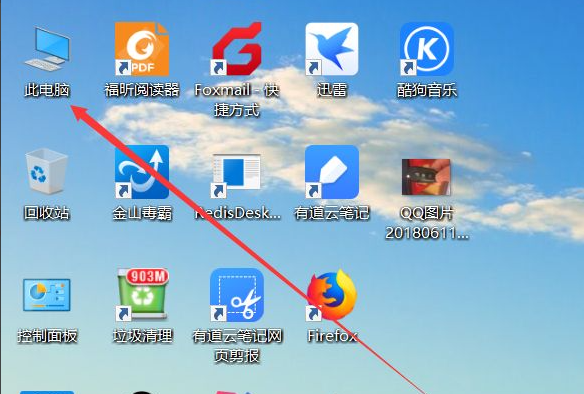
2、打開之后,系統默認是顯示電腦的磁盤信息,可以通過左側的滑輪,向上拖拽,就可以看到快速訪問工具欄,在這里可以設置快速訪問的文件夾或文件。可以選擇想要設置的文件右鍵添加到快速訪問界面。
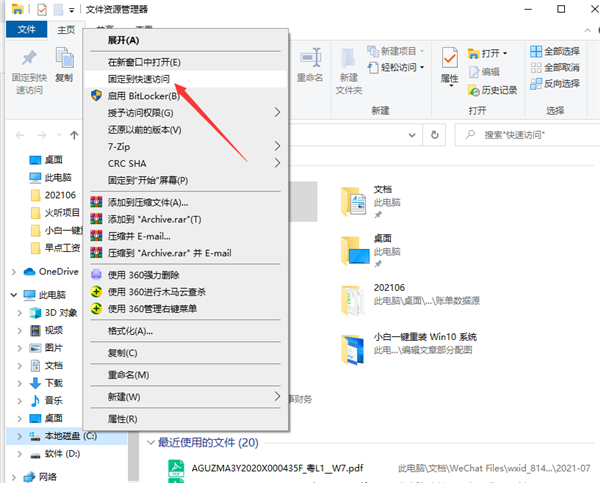
3、快速訪問工具欄,可以通過快速訪問工具欄上的,菜單列表,直接訪問電腦某一個文件夾,這樣可以方便,對于頻繁打開某一個文件,提高效率。
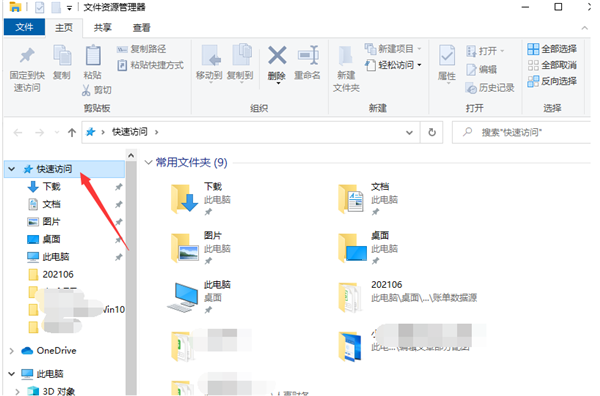
4、打開快速文件夾下的某個文件。直接點擊快速訪問欄上的某個文件夾,系統就會自動在右側打開文件夾里面的內容。
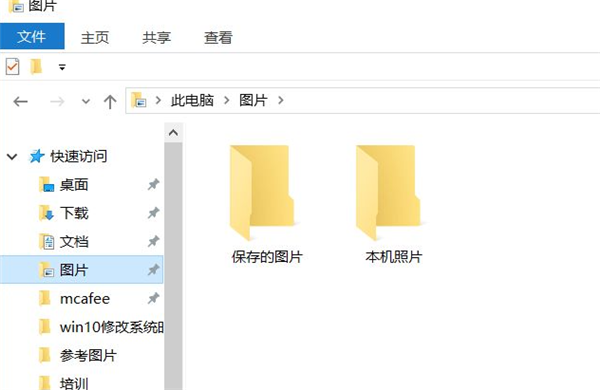
5、取消鎖定,快速訪問。在快速文件夾上點擊鼠標右鍵,就可以對快速訪問文件進行管理,可以選擇取消快速訪問。
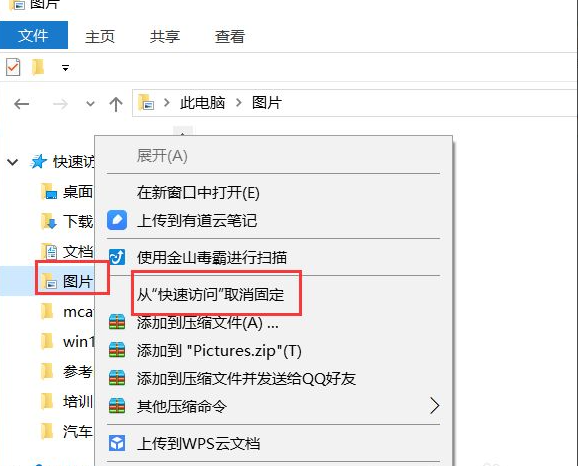
6、從快速訪問欄中刪除文件夾,如果不想某一個文件在快速訪問欄中,可以對這個文件點擊鼠標右鍵,然后選擇從快速訪問中刪除,這樣這個文件就不會再快速訪問欄中展示。
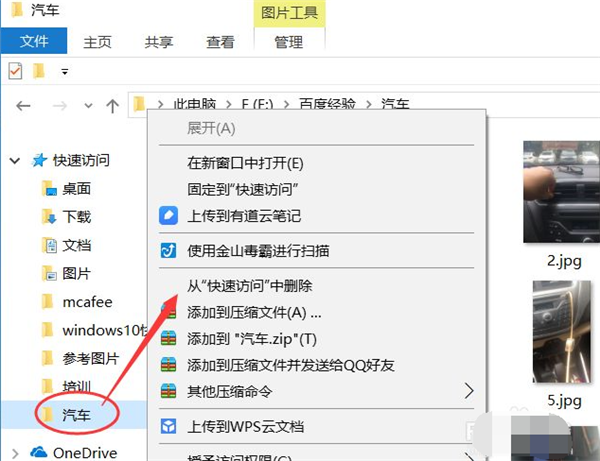
相關文章:
1. Windows Vista將不支持老式DVD光驅2. Win7電腦藍屏怎么回事?RtkHDAud.sys文件引起藍屏的解決辦法3. Win7怎么鎖定與解鎖系統注冊表4. 空間不夠怎么安裝Win10更新?5. Win10怎么進入高級啟動選項?6. Win10備份錯誤代碼0x800700e1怎么解決?7. Win11沒有操作中心怎么辦?Win11沒有操作中心的解決方法8. Win10所有快捷鍵失效用不了怎么辦?9. 本地帳號怎么使用Windows 11 Insider?本地帳號使用Windows 11 Insider的方法10. Windows Insider解決問題按鈕按下顯示錯誤代碼:0x80072ee2怎么辦?
排行榜

 網公網安備
網公網安備